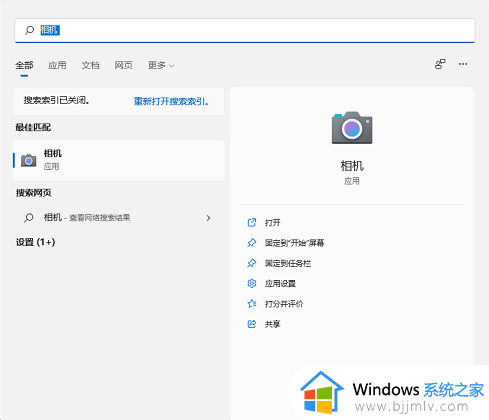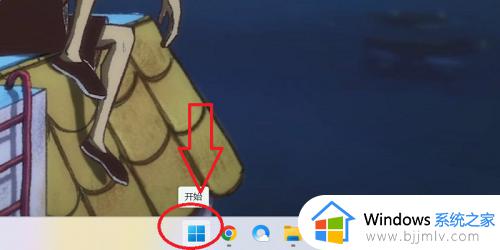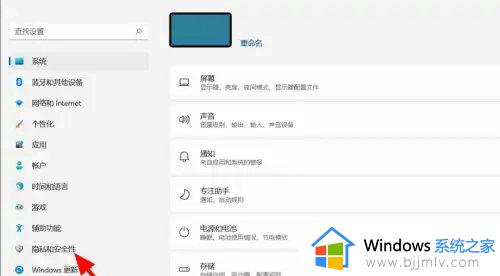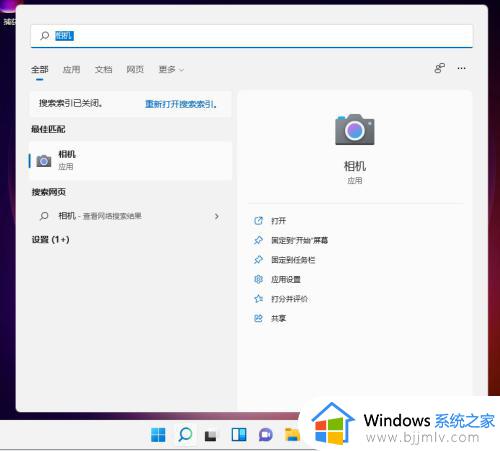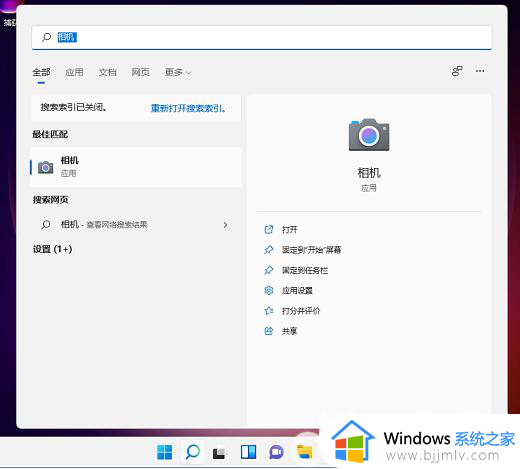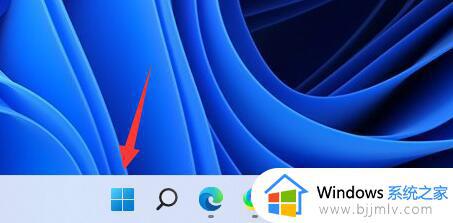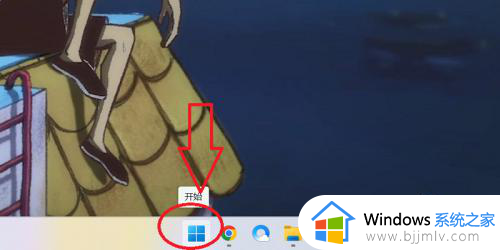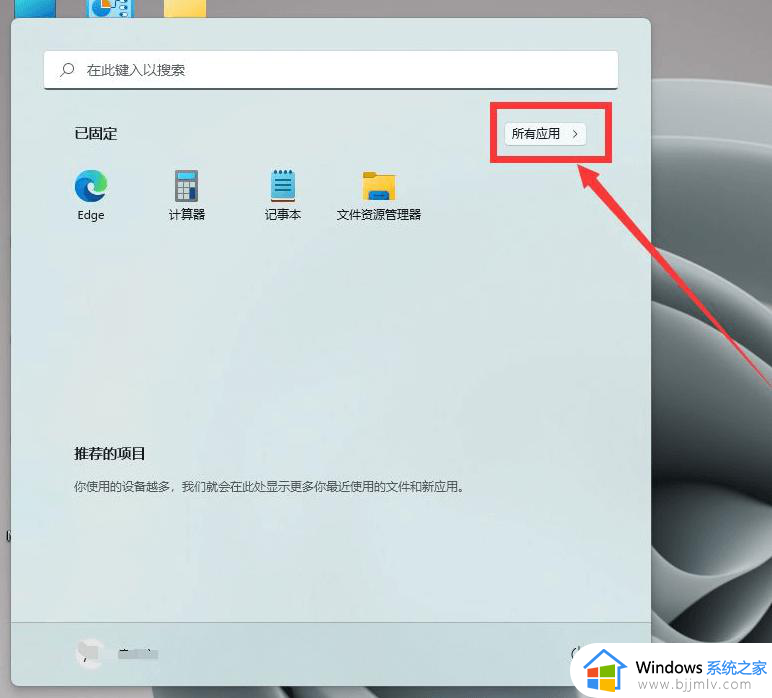windows11怎么开摄像头 windows11打开摄像头怎么操作
更新时间:2023-11-13 15:23:42作者:skai
windows11作为微软的最新操作系统,为我们小伙伴带来了诸多便利和新功能。其中,摄像头功能更是日常生活中不可或缺的一项,但是我们很多小伙伴都不知道怎么打开windows11的摄像头,下面小编就教大家windows11打开摄像头怎么操作,快来一起看看吧,希望可以帮助到你。
具体方法:
1、打开摄像头比较方便的方法,就是可以通过Win11的搜索框中直接输入相机搜索打开。
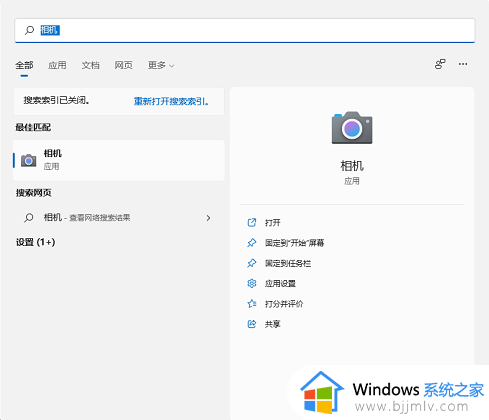
2、然后搜索结果中点击相机打开。打开摄像头以后,我们就可以进行拍照或者摄像操作了。(如果出现win11摄像头打不开的情况,很可能是驱动的问题,更新下驱动程序即可)。
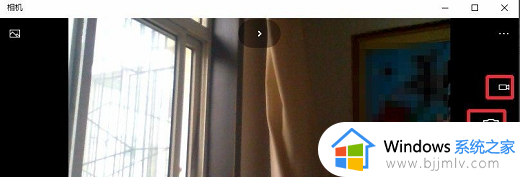
3、当然也可以点击开始菜单所有应用中找到相机直接点击打开。
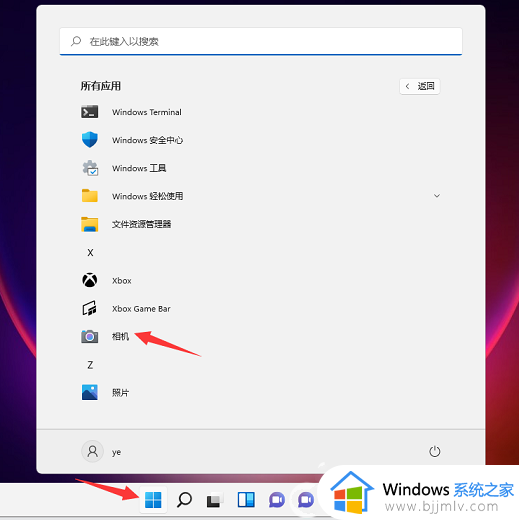
4、一般用摄像头拍摄的照片或者拍摄的内容在哪里保存呢?点击此电脑然后打开图片,图片文件夹的本地图片中可以看到我们拍摄的内容。
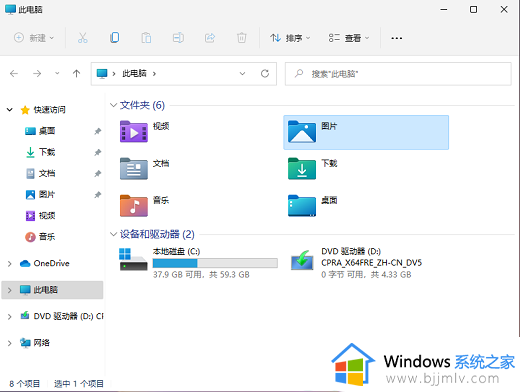
以上全部内容就是小编带给大家的windows11开摄像头方法详细内容分享啦,还不清楚怎么打开摄像头的小伙伴就快点跟着小编一起来看看,希望对你有帮助。